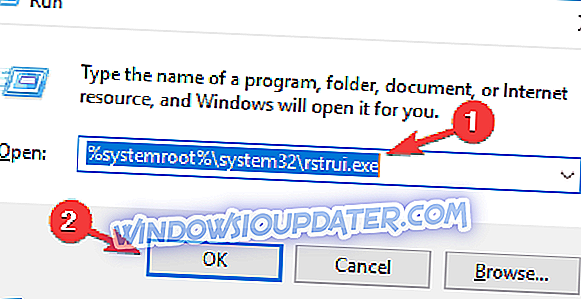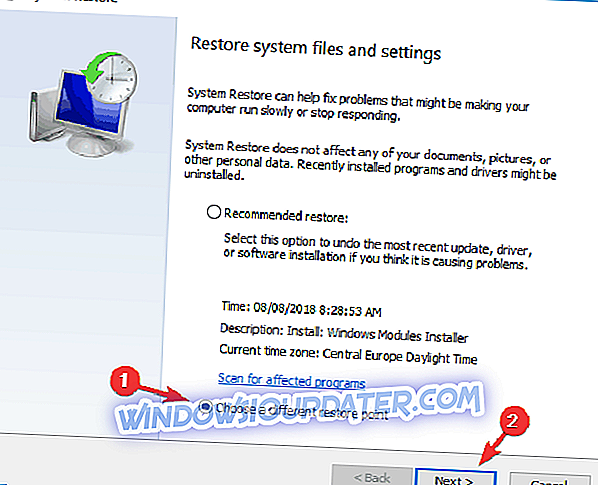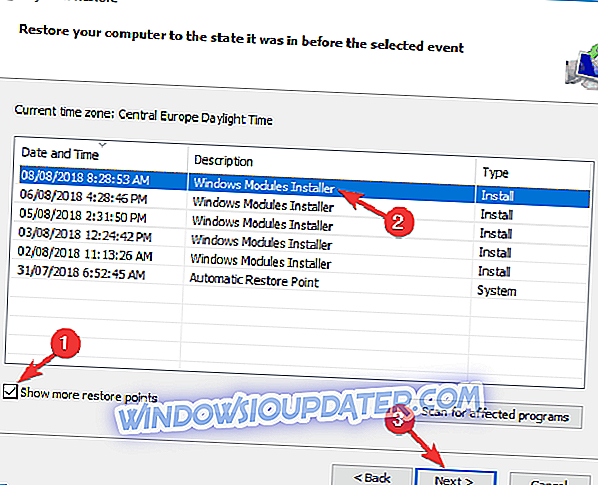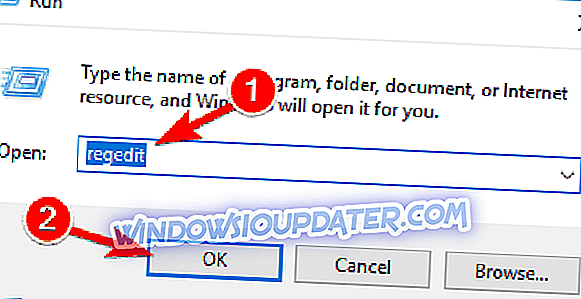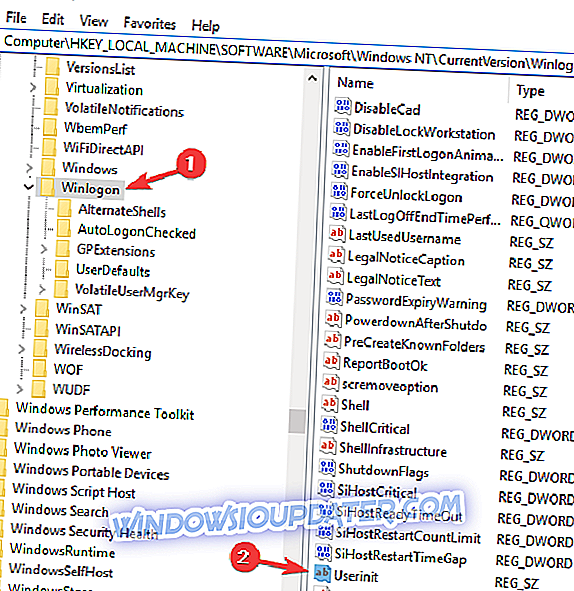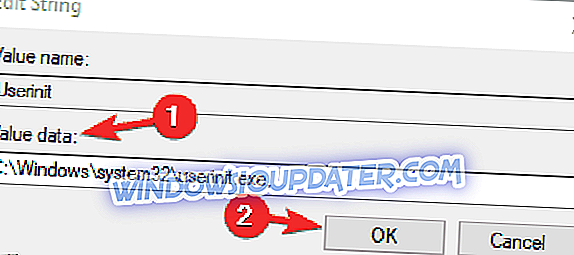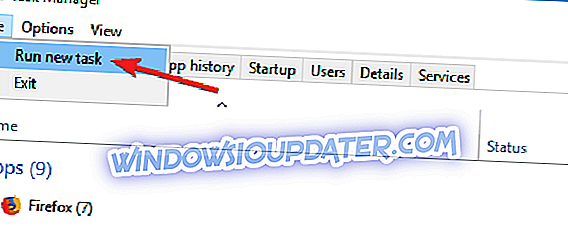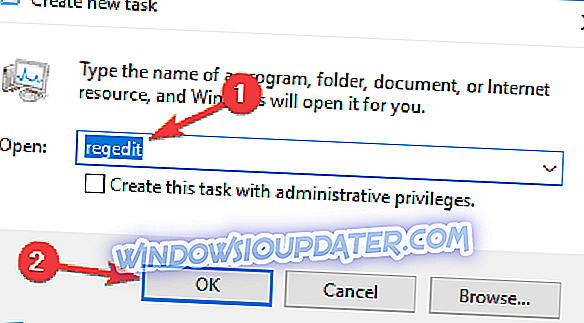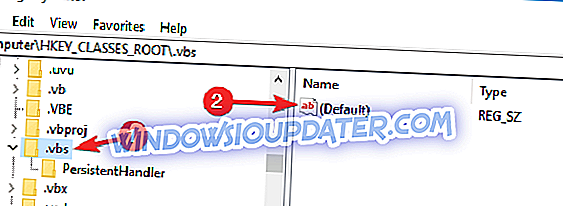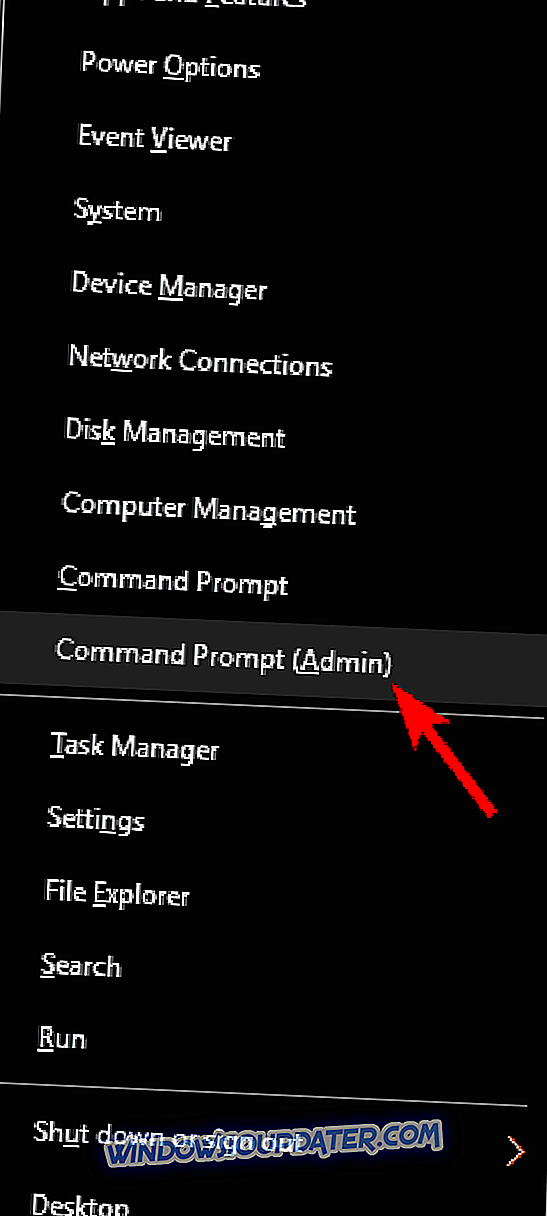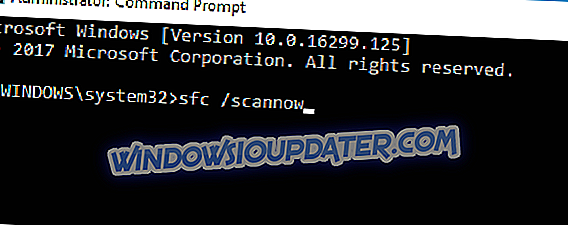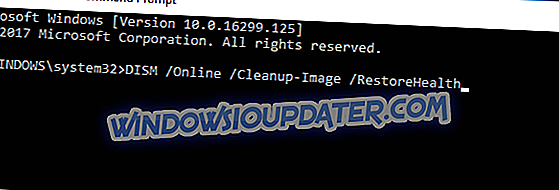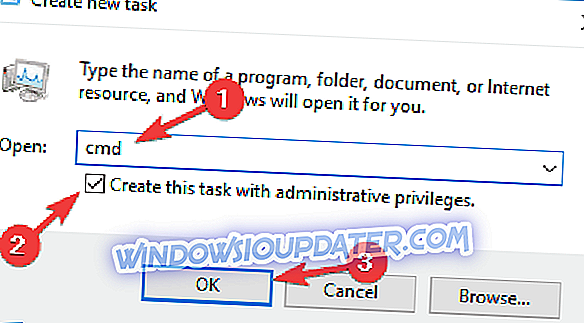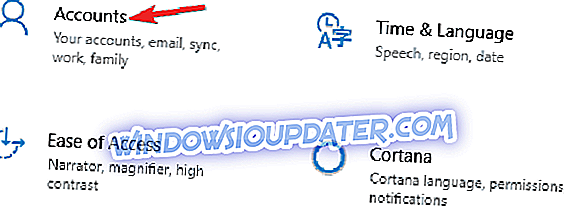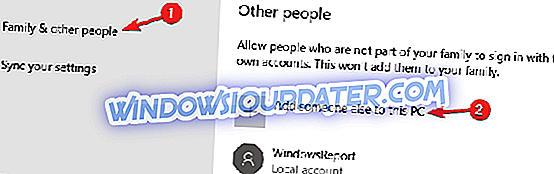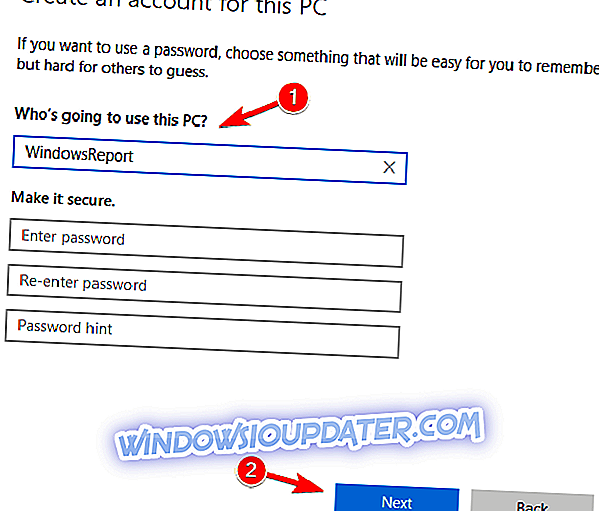Виндовс 10 покреће серију битних скрипти приликом покретања, али понекад корисници могу наићи на различите поруке о грешкама које их спречавају да се пријаве. Једна од најчешћих грешака при покретању је ова: “ Не могу да пронађем скрипт датотеку Ц: ВИНДОВС \ т “.
Конкретније, када корисници покушају да се пријаве, појављује се искачући прозор на црном екрану, информишући кориснике да датотека скрипте рун.вбс недостаје. Ова грешка настаје када злонамерни програм мења регистратор вашег рачунара. На срећу, постоје два брза решења која можете да користите за решавање овог проблема, и ми ћемо их навести у овом чланку.
Ево како да поправите недостајуће рун.вбс грешке
Погрешка Рун.вбс понекад се може појавити на вашем рачунару и узроковати одређене проблеме. То може бити проблем који изазива неугодности, а када се говори о проблемима, ево неких сличних проблема које су корисници пријавили:
- Није могуће пронаћи датотеку скрипте Виндовс 7 - Ово је варијација овог проблема, а може се појавити и на Виндовс 7. Да бисте га поправили, направите нови кориснички профил и проверите да ли се проблем и даље појављује.
- Рун.вбс еррор Виндовс 7, 8.1, 10 - Нажалост, ова грешка се може појавити на било којој верзији оперативног система Виндовс, а претходне верзије Виндовса нису изузетак. Међутим, проблем можете да решите помоћу једног од наших решења.
- Погрешка Рун.вбс при покретању - Ако се овај проблем појави одмах при покретању, вјероватно је проблем узрокован злонамјерним софтвером. Да бисте решили проблем, измените регистратор и извршите потпуно скенирање система.
Решење 1 - Користите Виндовс тачку враћања
Због црног екрана, тешко је лоцирати и деинсталирати злонамјерни софтвер који узрокује проблеме при покретању. Као резултат тога, требало би да користите тачку враћања вашег система и вратите оперативни систем на тачку где овај малвер није био присутан на вашем рачунару.
Да бисте покренули опоравак система, урадите следеће:
- Притисните Виндовс Кеи + Р да бисте отворили дијалог Рун . Сада унесите % системроот% систем32 рструи.еке и притисните Ентер или кликните ОК .
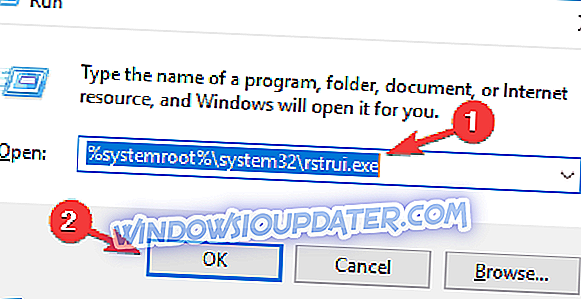
- Изаберите Изабери другу тачку враћања и кликните на Даље .
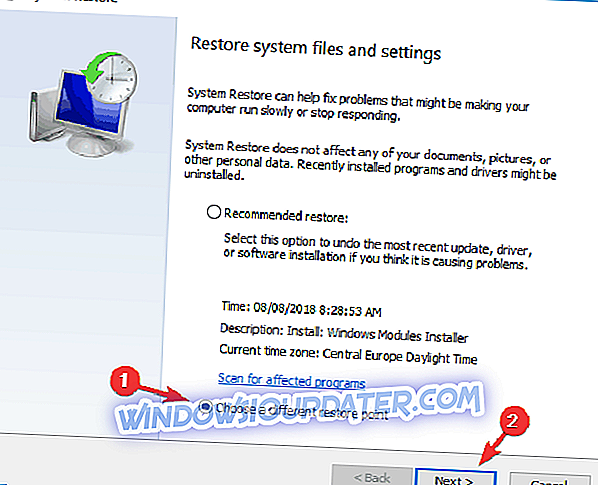
- Сада потврдите избор у пољу за потврду Прикажи више тачака враћања и изаберите жељену тачку враћања из менија. Обратите пажњу на одељак „Датум и време“ и изаберите време када проблем није био на рачунару. Кликните на Нект да бисте наставили.
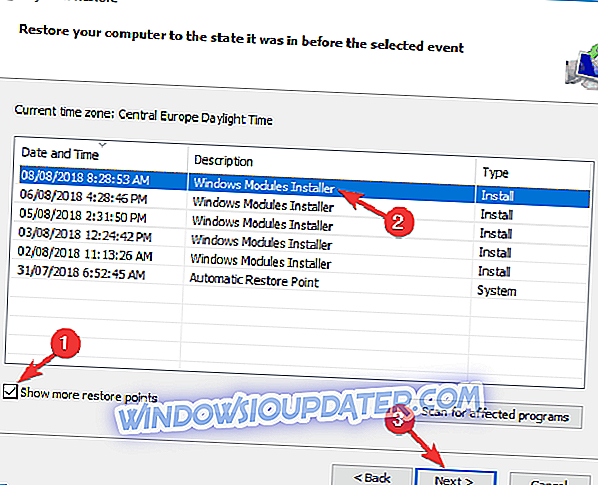
- Пратите упутства на екрану да бисте довршили процес рестаурације.
Решење 2 - Покрените доле наведене команде
Ако на рачунару нема тачке опоравка система, следите доле наведене кораке за решавање проблема:
- Откуцајте цмд у менију за претрагу> покрени командну линију као администратор.
- Унесите следеће команде:
- рег адд “ХКЛМ Софтваре Мицрософт Виндовс НТ Винлогон” / в “Схелл” / т РЕГ_СЗ / д “екплорер.еке” / ф
- рег адд “ХКЛМ Софтваре” Мицрософт Виндовс НТ ЦуррентВерсион Винлогон ”/ в“ Усеринит ”/ т РЕГ_СЗ / д“ Ц: Виндовс Систем32 усеринит.еке, ”/ ф
- рег адд “ХКЛМ Софтваре Вов6432Ноде Мицрософт Виндовс НТ Винлогон” / в “Схелл” / т РЕГ_СЗ / д “екплорер.еке” / ф
Када покренете све команде, поново покрените рачунар.
Решење 3 - Извршите детаљно скенирање система

Вероватно је да је грешка рун.вбс проузрокована злонамерним софтвером на рачунару. Понекад ће малвер модификовати ваш регистар и изазвати појављивање овог проблема. Да бисте се уверили да је ваш систем без злонамерног софтвера, саветујемо вам да извршите потпуно скенирање система помоћу антивирусног програма.
Важно је напоменути да нису сви антивирусни алати једнако ефикасни, па бисте можда требали размислити о Битдефендер антивирусу. Битдефендер нуди одличну заштиту, и то је једно од најбољих антивирусних решења на тржишту, тако да можете да пробате.
Када обавите потпуно скенирање система и уклоните сав злонамјерни софтвер с вашег рачунала, проблем би требао бити потпуно ријешен.
Решење 4 - Измените свој регистар
Ако добијате рун.вбс грешку на рачунару, проблем може бити у вашем регистру. Понекад злонамерне апликације могу изменити ваш регистар и изазвати појављивање овог проблема. Међутим, проблем можете да решите једноставно тако што ћете направити неколико промена у вашем регистру. Да бисте то урадили, следите ове кораке:
- Притисните тастер Виндовс + Р и унесите регедит . Сада притисните Ентер или кликните ОК .
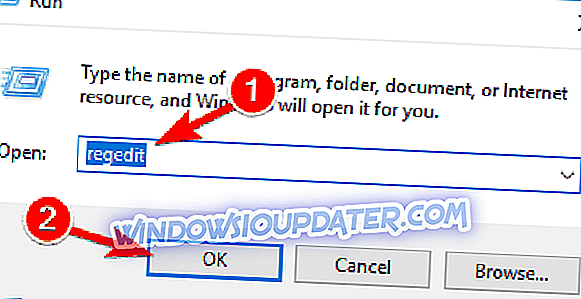
- Када се отвори Регистри Едитор, идите на ХКЕИ_ЛОЦАЛ_МАЦХИНЕ СОФТВАРЕ Мицрософт Виндовс НТ ЦуррентВерсион Винлогон у левом окну. У десном окну двапут кликните на вредност Усеринит .
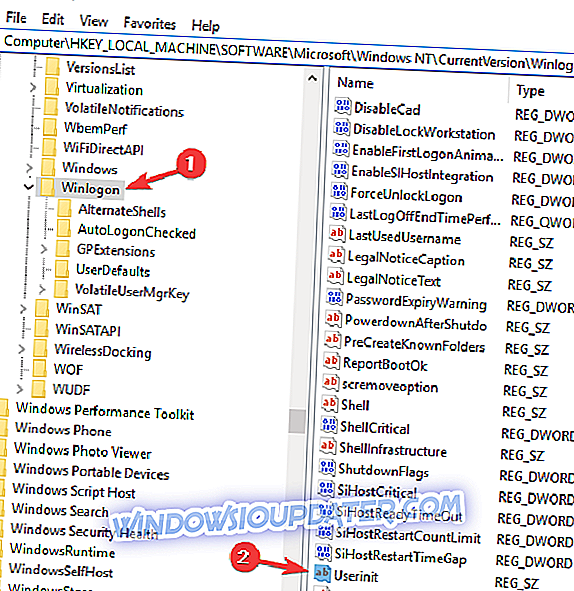
- Уверите се да је вредност података подешена на Ц: Виндовс 32 усеринит.еке, а сада кликните на ОК да бисте сачували промене.
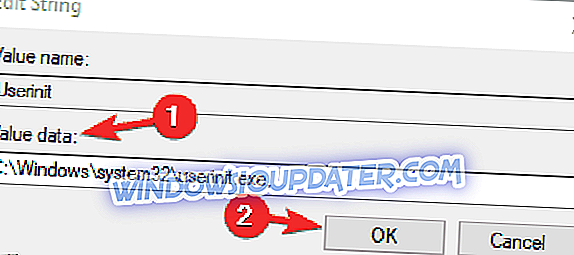
Понекад би ваш рачунар могао бити заражен злонамјерним софтвером и да ће злонамјерни софтвер промијенити вриједност Усеринит у вашем регистру. Међутим, након модификације регистра, питање би требало да буде потпуно решено.
Неколико корисника је изјавило да добијају црни екран који их спречава да ураде било шта на свом рачунару. Ако се то деси, нећете моћи да приступите уређивачу регистра помоћу конвенционалних метода. Међутим, можете избећи овај проблем тако што ћете урадити следеће:
- Притисните Цтрл + Схифт + Есц да бисте отворили Таск Манагер .
- Када се отвори Таск Манагер, идите на Филе> Рун нев таск .
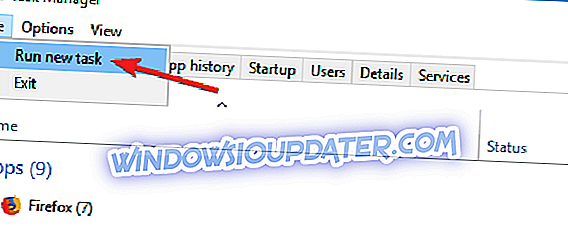
- Унесите регедит и притисните Ентер .
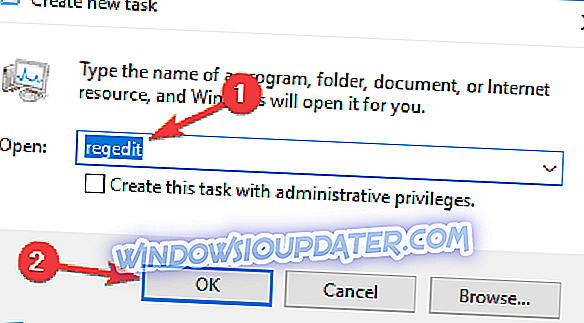
Када се отвори Регистри Едитор, пратите упутства одозго да бисте променили вредност Усеринит .
Решење 5 - Промените вредност кључа .вбс у регистру
Према корисницима, рун.вбс грешка се може појавити на вашем рачунару јер је промењена вредност .вбс кључа. Да бисте решили овај проблем, морате да урадите следеће:
- Отворите Регистри Едитор као што смо вам показали у претходном решењу.
- Идите на Рачунар ХКЕИ_ЦЛАССЕС_РООТ вбс у левом окну. У десном окну двапут кликните на (Дефаулт) вриједност.
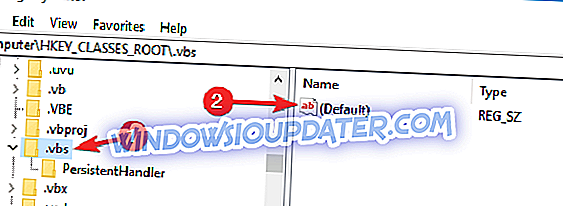
- Подесите Валуе дата на ВБСФиле и кликните на ОК .

Након што извршите ове измене, проверите да ли је проблем решен.
Решење 6 - Извршите СФЦ и ДИСМ скенирање
Ако имате грешку рун.вбс на рачунару, узрок може бити оштећење системских датотека. Међутим, овај проблем можете да решите једноставним покретањем СФЦ и ДИСМ скенирања на рачунару. Да бисте то урадили, следите ове кораке:
- Притисните Виндовс Кеи + Кс да бисте отворили Вин + Кс мени. Изаберите Цомманд Промпт (Админ) или ПоверСхелл (Админ) .
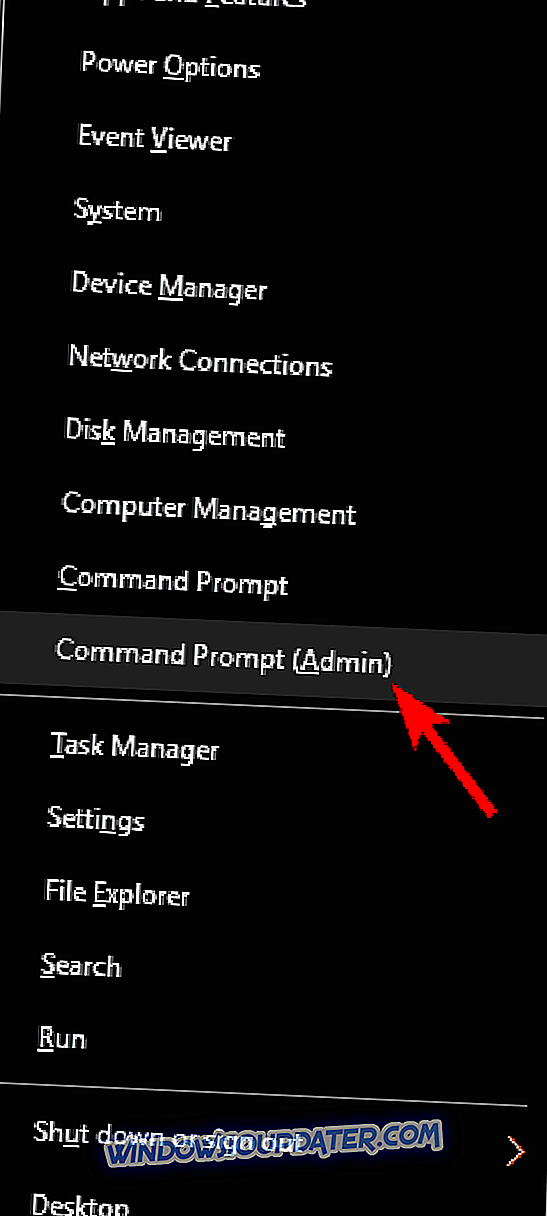
- Када се покрене командна линија, унесите сфц / сцаннов команду и покрените је.
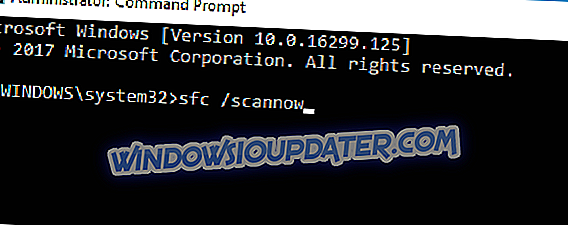
- СФЦ скенирање ће сада почети. Имајте на уму да скенирање може трајати око 15 минута, тако да га ни на који начин не ометајте.
Након што је СФЦ скенирање завршено, проблем треба ријешити. Ако је овај проблем и даље присутан, потребно је извршити ДИСМ скенирање. То можете урадити следећи ове кораке:
- Покрените Цомманд Промпт као администратор.
- Покрените команду ДИСМ / Онлине / Цлеануп-Имаге / РестореХеалтх .
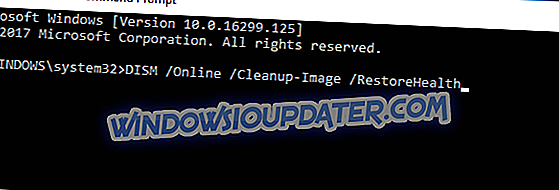
- ДИСМ скенирање ће се сада покренути. Ово скенирање може трајати око 20 минута или више, па га немојте прекидати.
Када се ДИСМ скенирање заврши, проверите да ли је проблем још увек присутан.
Ако не видите ништа осим црног екрана, мораћете да покренете наредбени редак на следећи начин:
- Притисните Цтрл + Схифт + Есц да бисте покренули Таск Манагер .
- Сада идите на Филе> Рун нев таск .
- Унесите цмд и обавезно проверите Креирање овог задатка са администраторским привилегијама . Сада кликните на ОК или притисните Ентер .
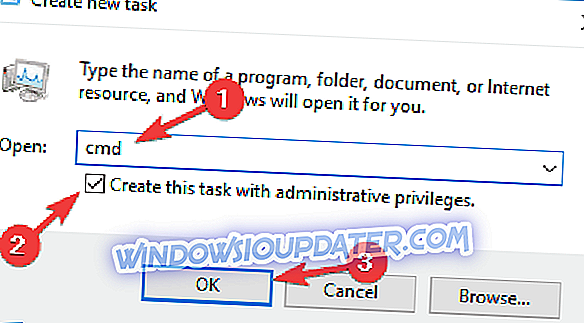
- Када се покрене командна линија, покрените и СФЦ и ДИСМ скенирање.
Решење 7 - Идите у Сафе Моде
Сафе Моде је сегмент Виндовса који ради са подразумеваним подешавањима, тако да је савршен за решавање проблема као што је рун.вбс грешка. Да бисте ушли у безбедни режим, следите ове кораке:
- За време покретања система, поново покрените рачунар неколико пута.
- Видјет ћете три доступне опције. Изаберите Решавање проблема> Напредне опције> Подешавања покретања . Кликните на дугме Рестарт .
- Рачунар ће се поново покренути. Када се рачунар покрене, изаберите било коју верзију Сафе Моде-а тако што ћете притиснути одговарајући тастер на тастатури.
Када уђете у Сафе Моде, проверите да ли је проблем још увек присутан. Ако се проблем не појави у безбедном режиму, можете га користити да бисте решили проблем.
Решење 8 - Креирајте нови кориснички налог
Ако наставите да добијате рун.вбс грешку на рачунару, можда ћете моћи да решите проблем једноставним креирањем новог корисничког налога. Понекад овај проблем може утицати само на ваш рачун, али то можете да урадите на следећи начин:
- Идите у апликацију Подешавања > Рачуни .
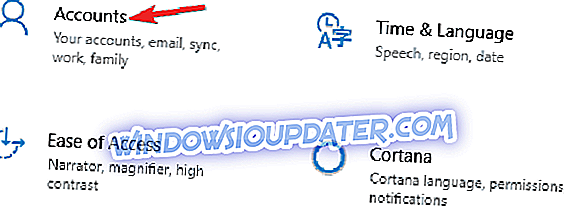
- Идите на Фамили & отхер пеопле . Изаберите Додај неког другог на овај рачунар у десном окну.
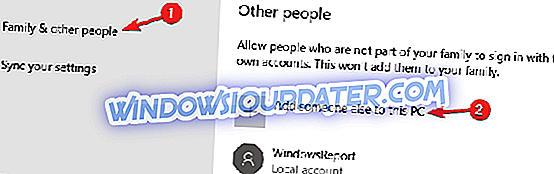
- Изаберите Немам податке за пријаву ове особе .
- Сада изаберите Додај корисника без Мицрософт налога .
- Унесите жељено корисничко име и кликните на Нект .
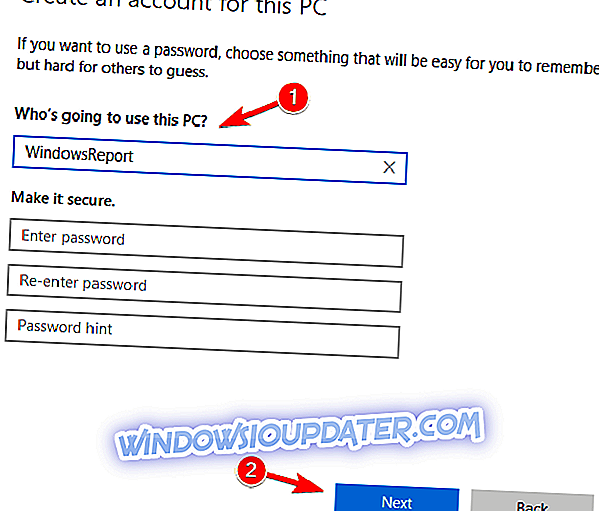
Ако не можете да приступите апликацији Поставке због овог проблема, можете да креирате кориснички налог из командне линије. Да бисте то урадили, следите ове кораке:
- Покрените Цомманд Промпт као администратор.
- Када се покрене командна линија, покрените следеће команде:
- нет усер / адд иоур_усернаме
- нови администратори локалне групе иоур_усернаме / адд
Након што покренете ове две команде, креираћете нови администраторски налог на рачунару. Једноставно се пребаците на нови административни налог и проверите да ли се проблем појављује и тамо.
Ако проблем није присутан на новом рачуну, преместите личне датотеке у њега и почните да га користите уместо старог налога.
Погрешка Рун.вбс може бити прилично узнемирујућа, али се надамо да сте је успјели поправити помоћу једног од наших рјешења.